Описание на „Преглед на Canon IJ”
„Преглед на Canon IJ” е приложен софтуер, който показва как ще изглежда резултатът от разпечатката, преди документът реално да е отпечатан.
Визуализацията отразява информацията, зададена в драйвера на принтера, както и позволява проверка на оформлението на документа, реда на отпечатване и броя на страниците. Също така можете да промените настройките за тип носител и източник на хартията.
Когато искате да се покаже визуализация за преглед преди печат, отворете прозореца за настройване на драйвера на принтера и поставете отметка в квадратчето Преглед преди печат (Preview before printing) в раздела Основен (Main).
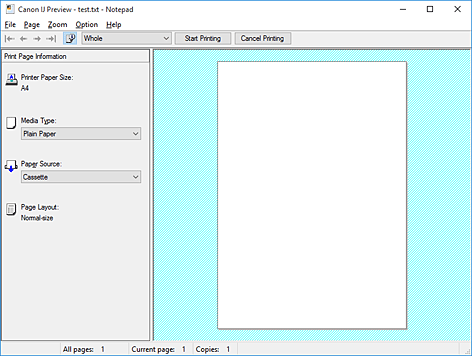
- Меню Файл (File)
-
Избира операцията за печат.
- Стартиране на печата (Start Printing)
-
Затваря „Преглед на Canon IJ” и стартира отпечатването на документа, показан на екрана за визуализация.
Тази команда има същите функции като Стартиране на печата (Start Printing) на лентата с инструменти. - Отказ на отпечатването (Cancel Printing)
-
Затваря „Преглед на Canon IJ” и отменя отпечатването на документа, показан на екрана за визуализация.
Тази команда има същите функции като Отказ на отпечатването (Cancel Printing) на лентата с инструменти. - Изход (Exit)
- Затваря „Преглед на Canon IJ”.
- Меню Страница (Page)
-
Това меню включва командите по-долу за избор на страница, която да се показва.
Всички тези команди, с изключение на Избор на страница... (Page Selection...), може също да се избират от лентата с инструменти. Забележка
Забележка- Ако страниците се прехвърлят, последната прехвърлена страница става последната страница.
- Ако настройката Оформление на страницата (Page Layout) в раздела Настройка на страницата (Page Setup) е зададена на Оформление на страницата (Page Layout), Мозайка/постер (Tiling/Poster) или Брошура (Booklet), броят страници е равен на броя листове, които ще се използват за печатане, а не на броя страници в оригиналния документ, създаден с приложния софтуер.
- Ако ръчно е зададен двустранен печат, предните страници, които ще се отпечатат първи, се показват заедно, а след това се показват задните страници.
- Първа страница (First Page)
-
Показва първата страница на документа.
Ако текущо показаната страница е първата, тази команда се показва в сиво и не може да се избере. - Предишна страница (Previous Page)
-
Показва страницата преди текущо показаната страница.
Ако текущо показаната страница е първата, тази команда се показва в сиво и не може да се избере. - Следваща страница (Next Page)
-
Показва страницата след текущо показаната страница.
Ако текущо показаната страница е последната, тази команда се показва в сиво и не може да се избере. - Последна страница (Last Page)
-
Показва последната страница на документа.
Ако текущо показаната страница е последната, тази команда се показва в сиво и не може да се избере. - Избор на страница... (Page Selection...)
-
Показва диалоговия прозорец Избор на страница (Page Selection).
С помощта на тази команда може да укажете номера на страницата, която ще се показва.
- Меню Увеличаване (Zoom)
-
Избира съотношението на реалния размер на разпечатката върху хартията спрямо размера на дисплея за визуализация.
Може също да изберете съотношението от падащото списъчно поле, разположено на лентата с инструменти.- Всичко (Whole)
- Показва всички данни от страницата на една страница.
- 50%
- Намалява показаните данни до 50% от реалния им размер за отпечатване.
- 100%
- Показва данните с реалния им размер за отпечатване.
- 200%
- Увеличава показаните данни до 200% от реалния им размер за отпечатване.
- 400%
- Увеличава показаните данни до 400% от реалния им размер за отпечатване.
- Меню Опция (Option)
-
Това меню включва следната команда:
- Показва информация за страницата за печат (Displays Print Page Information)
-
Показва информация за настройка на печата (включително размер на хартията за принтер, тип носител и оформление на страницата) за всяка страница в лявата част на екрана за визуализация.
На този екран също може да променяте типа носител и настройките на източника на хартия.
- Меню Помощ (Help)
- Когато изберете този елемент от менюто, се показва прозореца с помощ за „Преглед на Canon IJ”, в който можете да проверите версията и информацията за авторските права.
- Бутон Стартиране на печата (Start Printing)
-
Отпечатва избраните документи от списъка.
Отпечатаните документи се изтриват от списъка, а след отпечатване на всички документи "Преглед на Canon IJ" се затваря. - Бутон Отказ на отпечатването (Cancel Printing)
-
Затваря „Преглед на Canon IJ” и отменя отпечатването на документа, показан на екрана за визуализация.
Този бутон може да се натисне по време на спулинг. - Екран Информация за страницата за печат (Print Page Information)
-
Показва информация за настройка на печата за всяка страница в лявата част на екрана за визуализация.
Този екран също така показва настройките за тип носител и източник на хартия. Важно
Важно- Ако типът носител и източникът на хартия са зададени от приложния софтуер, тези настройки са с приоритет и промените в други настройки може да се окажат невалидни.
- Размер на хартията за принтер (Printer Paper Size)
- Показва размера на хартията за документа, който ще се отпечатва.
- Тип носител (Media Type)
- Може да изберете типа носител за документа, който ще се отпечатва.
- Източник на хартия (Paper Source)
- Може да изберете източника на хартия за документа, който ще се отпечатва.
- Оформление на страницата (Page Layout)
- Показва оформлението на страницата за документа, който ще се отпечатва.

